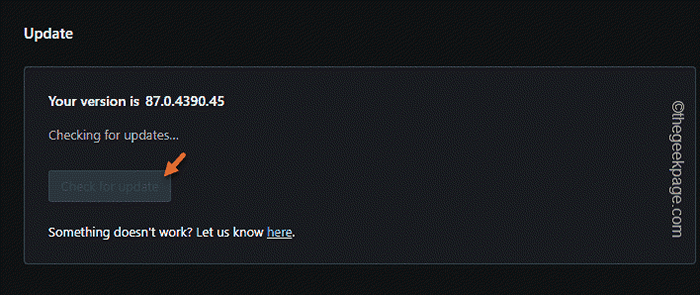So installieren Sie Chromerweiterungen im Opera -Browser
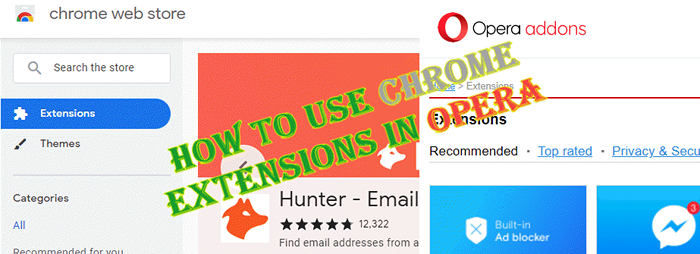
- 1008
- 9
- Aileen Dylus
Die Opera bietet so viele Verbesserungen und Tricks viel vor allem allen anderen anderen. Lassen Sie es fortgeschrittene Seitenleisten, mehrere Arbeitsbereiche, eingebaute Anzeigenblocker usw. sein. Google Chrome ist jedoch in Bezug auf die Google Chrome -Erweiterungen sehr anpassbar und native Opernverlängerungen sind sehr begrenzt. Können Sie die Google Chrome -Erweiterungen in der Opera verwenden?? Ja. Opera unterstützt dies offiziell und beide Browser basieren auf demselben Motor. Befolgen Sie diese Schritte dieses Artikels, um eine Google Chrome -Erweiterung in Ihrem Opera -Browser zu installieren.
Inhaltsverzeichnis
- So installieren Sie Google Chrome -Erweiterungen im Opera -Browser
- Vorläufiger Schritt
- SCHRITT 2 - Fügen Sie die Chromverlängerungen Installation hinzu
- Schritt 3 - Verwenden Sie jede Chromverlängerung
- So deaktivieren Sie diese Einrichtung
So installieren Sie Google Chrome -Erweiterungen im Opera -Browser
Es gibt zwei Schritte, um diesen Prozess durchzuführen. Sie müssen dem Browser eine bestimmte Opera -Erweiterung hinzufügen und dann können Sie jeden gewünschten Chrome -Browser hinzufügen.
Vorläufiger Schritt
Überprüfen Sie, ob das Opera -Update anhängig ist, bevor Sie mit dem Hauptschritt fortfahren, und aktualisieren Sie es auf die neueste Version
1. Startoperbrowser.
2. Tippen Sie jetzt auf die “Ö"Opera-Schild an der oberen linken Ecke und dann tippen"Update & Wiederherstellung“.
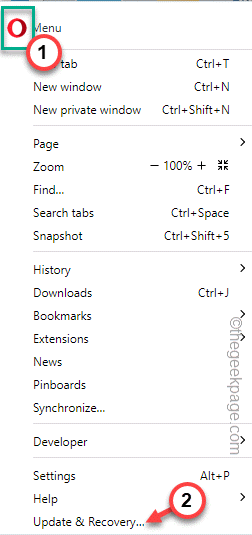
3. Tippen Sie auf der Seite "Update & Recovery" tippen Sie nun auf "Auf Updates prüfen“.
Dadurch werden nun das neueste Opera -Update -Paket aus dem System überprüft und heruntergeladen.
4. Klicken Sie nun auf “Jetzt neu startenUm den Opernbrowser sofort neu zu starten.
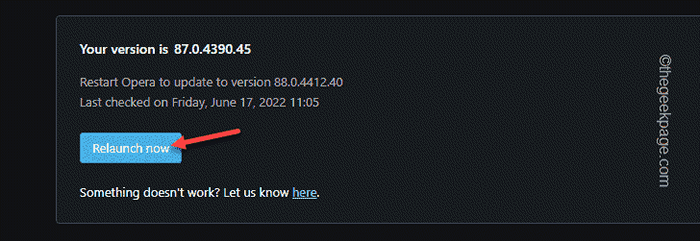
Sobald der Opernbrowser neu gestartet wird, können Sie die Hauptschritte freigeben.
SCHRITT 2 - Fügen Sie die Chromverlängerungen Installation hinzu
Sie müssen diese spezielle Erweiterung Ihrem Opera -Browser hinzufügen.
1. Öffnen Sie den Opera -Browser, wenn Sie ihn noch nicht geöffnet haben.
2. Wenn Sie es jetzt geöffnet haben, klicken Sie auf die “Ö"Schild in der oberen linken Ecke und dann tippen"Erweiterungen“.
3. Danach klicken Sie auf “Verlängerungen erhalten“.
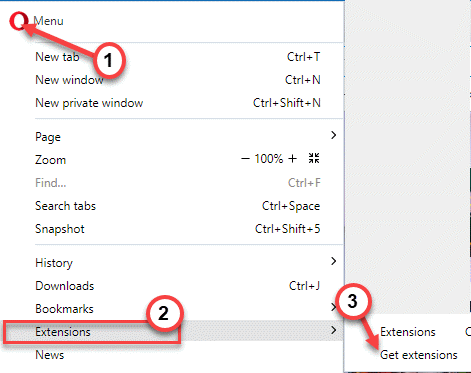
Opera add Ons -Seite wird geöffnet.
4. Geben Sie dann das ein “Installieren Sie Chromverlängerungen”Im Suchfeld und klicken Sie Eingeben.
Als Suchergebnisse werden auf dem Bildschirm viele Chromverlängerungen angezeigt.
5. Tippen Sie nur auf die “Installieren Sie Chromverlängerungen" hinzufügen Auf.

6. Jetzt tippen Sie auf “Zur Oper hinzufügen”Um diese Erweiterung dem Opera -Browser hinzuzufügen.
Möglicherweise sehen Sie eine zusätzliche Eingabeaufforderung für Sicherheitszwecke. Bestätigen Sie den Prozess.
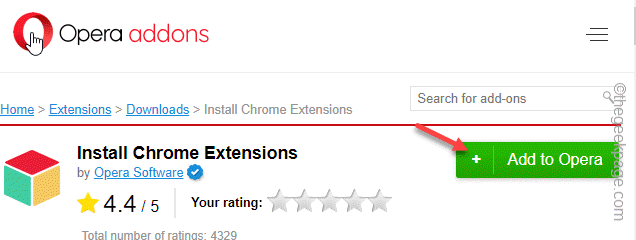
Sobald es installiert ist, können Sie diese Registerkarte schließen.
Schritt 3 - Verwenden Sie jede Chromverlängerung
Jetzt können Sie einfach jede Chrome -Erweiterung aus dem Chrome -Webladen verwenden.
1. Öffnen Sie in der Opera einen neuen Tab.
Sie werden dort alle Chromverlängerungen sehen.
2. Klicken Sie nun einfach auf die gewünschte Erweiterung oder suchen Sie sie aus dem Suchfeld.
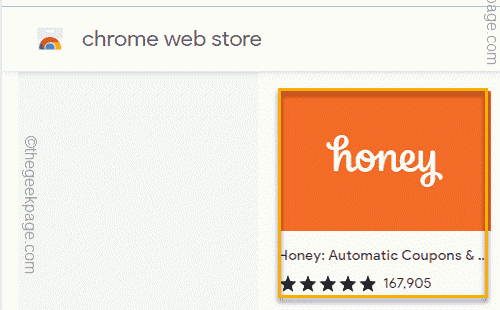
3. Sie werden jetzt die Option sehen “Zur Oper hinzufügen“. Klicken Sie einfach darauf, um die Erweiterung Ihrer Oper hinzuzufügen.
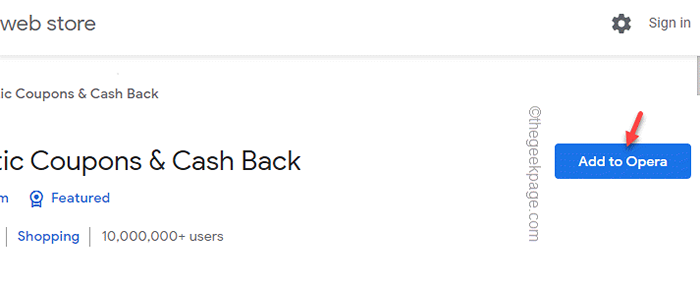
4. Sie werden erneut gefragt. Klicke auf "Erweiterung hinzufügen”Um den vollständigen Vorgang zu bestätigen.
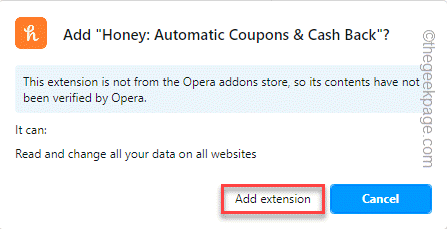
Warten Sie einfach, bis die Opera die Erweiterung des Systems heruntergeladen und installiert.
Das ist es! Jetzt können Sie problemlos jede Erweiterung direkt im Google Chrome -Erweiterungsspeicher installieren.
So deaktivieren Sie diese Einrichtung
Wenn Sie jemals diese Funktion ablegen und die Installation der Erweiterungen nicht mehr verhindern möchten, müssen Sie die Installation von Chromverlängerungen entfernen/deaktivieren.
1. Öffnen Sie eine neue Registerkarte in der Oper, geben Sie diese Adresse ein und klicken Sie auf Eingeben.
Opera: // Erweiterungen
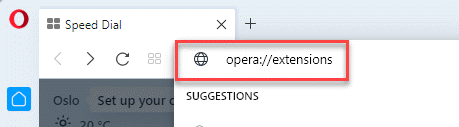
2. Dadurch wird die Liste der Erweiterungen geöffnet.
3. Jetzt suchen Sie nach dem "Installieren Sie Chromverlängerungen" In der Liste.
4. Wählen Sie "Deaktivieren", um die Erweiterung zu deaktivieren. Ansonsten tippen ““Entfernen”Um es vollständig aus dem Browser zu entfernen.
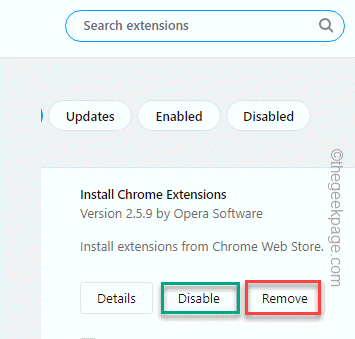
Wählen Sie die Option, die Sie bevorzugen.
Auf diese Weise können Sie die Erweiterung einfach aus Ihrem Opera -Browser deaktivieren/entfernen. Deaktivieren/Entfernen dieser Hauptverlängerung können andere Chromverlängerungen mit dieser Methode zur Opera aufgenommen haben.
- « So erhalten Sie den Namen des aktuellen Blattes in Excel
- So formatieren Sie negative Werte mit roten Farbe und positiven Werten mit grüner Farbe in Excel »